本页面适用于 Apigee 和 Apigee Hybrid。
查看 Apigee Edge 文档。
![]()
按照下文各部分中的说明管理门户中的页面。
预留网址路径简介
以下网址路径已预留供开发者门户使用,在创建页面时不可指定为页面路径:
aaccounts/createapiscreatedocsloginlogoutmy-appssitesteams
预留路径 /create 可用作 MenuItem 的目标网址,也可以从页面进行链接。
/create 预留路径将重定向到创建账号页面。
浏览“页面”页面
要访问“页面”页面,请按以下步骤操作:
Cloud 控制台界面
在 Cloud 控制台的 Apigee 中,前往分发 > 门户页面。
此时将显示您的门户中的页面列表。
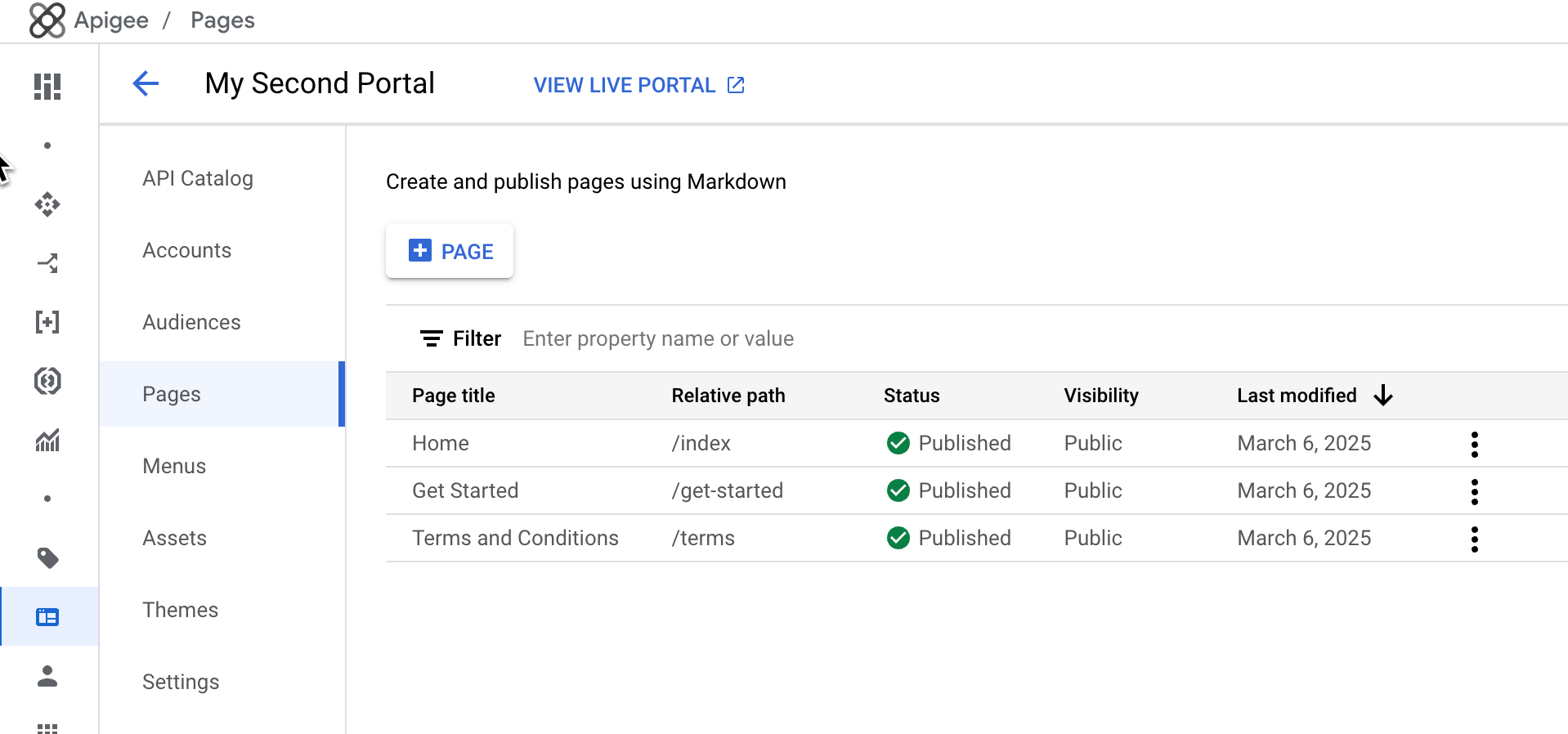
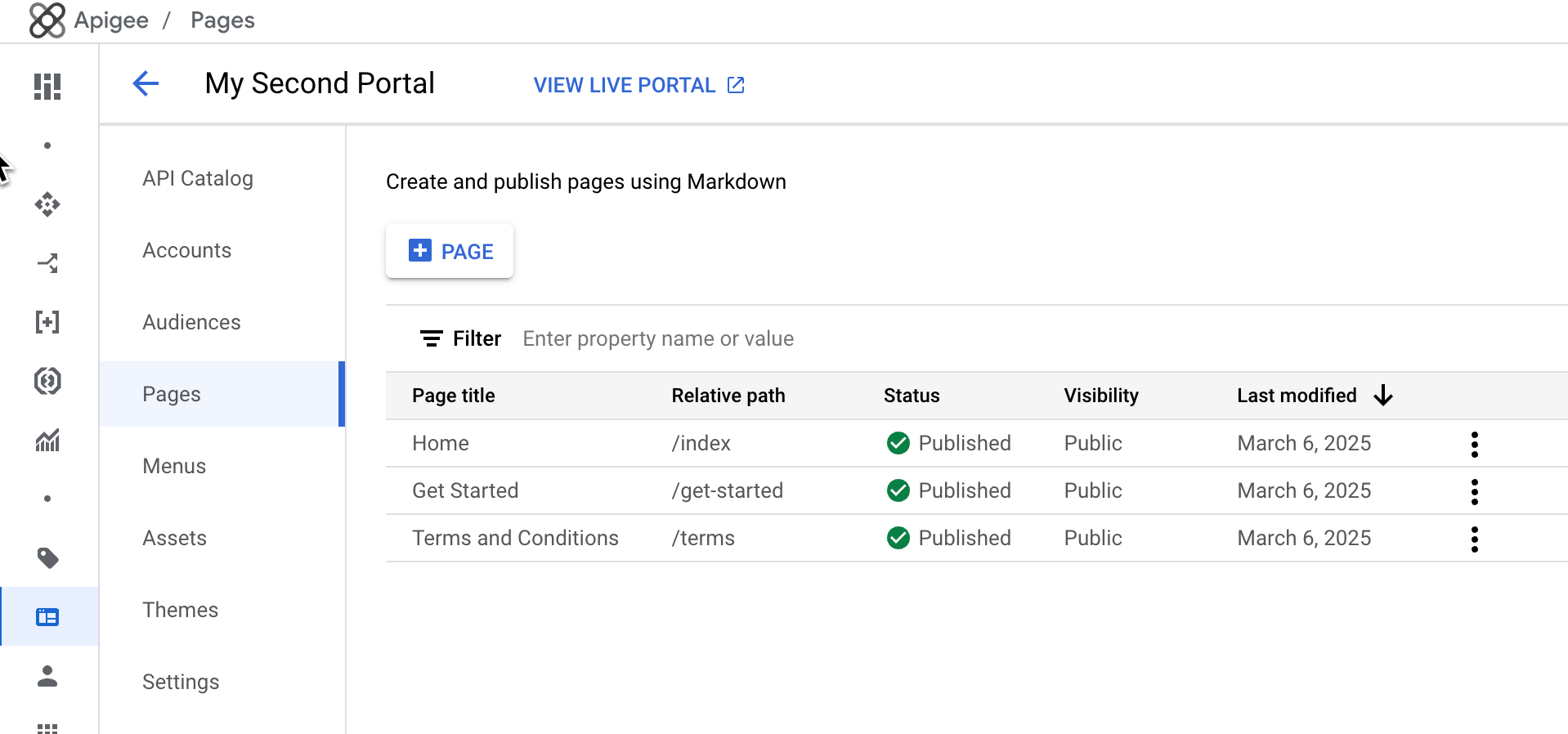
经典版界面
- 在侧边导航栏中选择发布 > 门户,选择您的门户,然后点击着陆页上的页面。
- 修改门户时,请在顶部导航栏的下拉菜单中选择页面。
此时将显示您的门户中的页面列表。
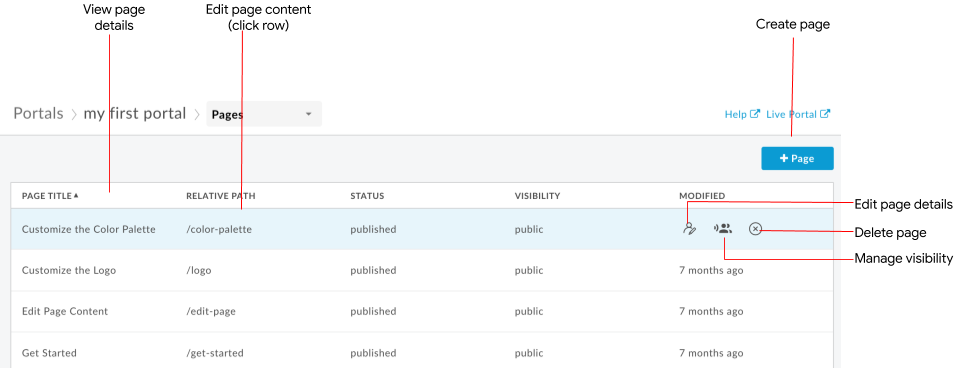
在“页面”页面中,您可以:
- 创建页面
- 查看页面详情,包括名称、相对路径、状态、可见性以及自上次修改页面以来的时长
- 修改页面内容和详细信息
- 管理门户中页面的公开范围
- 删除门户中的页面
- 按列对页面列表进行排序(箭头表示活动列以及排序内容的方向)
创建页面
要创建新页面,请执行以下操作:
- 访问“页面”页面。
- 点击 +页面。
在“创建页面”对话框中,输入以下详细信息:
字段 说明 是否必需? 名称 页面的名称。页面名称在门户内必须是唯一的。门户页面页眉和浏览器标签页中将使用该名称。 是 路径 页面的易记相对网址。如需了解最佳做法,请参阅实施搜索引擎优化 (SEO)。只能使用字母数字字符和短划线。不允许使用空格和特殊字符。默认为页面名称,并将空格转换为短划线。
注意:创建门户时,请避免指定预留的网址路径。如需查看预留网址路径的列表,请参阅预留网址路径简介。是 保存页面。
Cloud 控制台界面
点击保存。
经典版界面
点击创建。
修改页面内容
要修改页面内容,请执行以下操作:
- 访问“页面”页面。
- 点击要修改的页面的名称。
- 修改页面的内容。请参阅使用页面编辑器开发门户内容。
修改页面详细信息
要修改页面的详细信息(包括名称、说明和相对路径),请执行以下操作:
- 访问“页面”页面。
打开编辑器。
Cloud 控制台界面
在要修改的页面对应的行中,依次点击 更多、 修改。
经典版界面
将光标置于要修改的页面上,然后点击操作菜单中的
 。
。修改页面详细信息。
保存页面。
Cloud 控制台界面
点击保存。
经典版界面
点击创建。
管理门户中页面的可见性
如需管理门户某个页面的可见性,请执行以下操作:
打开公开范围编辑器:
Cloud 控制台界面
- 在要修改的页面对应的行中,依次点击 更多、 修改。
- 在公开范围区域,点击修改。
经典版界面
将光标置于您希望管理其显示设置的页面之上,然后点击操作菜单中的
 。“公开范围”对话框随即打开。
。“公开范围”对话框随即打开。从下列选项中选择一项:
- 公开(对所有人可见):允许所有用户查看页面。
- 经过身份验证的用户:只允许注册用户查看页面。
- 选定的受众群体会选择您希望能够查看相应页面的特定受众群体。如需了解如何管理门户定义的受众群体,请参阅管理门户的受众群体。
保存公开范围设置。
Cloud 控制台界面
点击应用
经典版界面
点击保存。
从门户中删除页面
要从门户中删除页面,请执行以下操作:
删除页面。
Cloud 控制台界面
- 依次点击 更多、 删除。
- 输入删除,然后点击删除页面进行确认。
经典版界面
- 将光标置于要修改的页面上,然后点击操作菜单中的
 。
。 - 点击删除以确认操作。
